Beberapa orang dapat membaca dan mengedit kalender grup, menjadikannya cara yang baik untuk mendorong produktivitas dan berkolaborasi di antara rekan kerja bisnis kecil atau anggota tim organisasi.
Tutorial ini akan membahas cara membuat kalender grup di aplikasi Microsoft Office 365, termasuk Microsoft Outlook, akses web Outlook (OWA), dan Tim Microsoft. Kami akan meninjau cara berbagi kalender sehingga orang yang Anda pilih dapat melihat dan mengedit acara di aplikasi kalender. Kami juga akan membahas cara membuat grup kalender.
Secara umum, ada dua langkah utama untuk membuat kalender grup:
Kami akan membahas cara melakukan setiap langkah di Outlook di web dan Outlook versi desktop.
Catatan:Microsoft telah mengumumkan peningkatan dalam cara kerja berbagi kalender. Namun, Microsoft mengatakan, “Peningkatan ini direncanakan hanya untuk kalender yang dibagikan antara orang-orang yang menggunakan Exchange Online.” Dalam beberapa kasus, hal ini berarti berbagi kalender kotak surat sumber daya atau kalender kotak surat bersama hanya akan berfungsi jika penerima menerima undangan berbagi menggunakan Outlook di web, Outlook untuk iOS, atau Outlook untuk Android, yakni bukan server Exchange yang dihosting secara internal. Microsoft mengatakan masih banyak perbaikan yang sedang dilakukan.
Buat dan Bagikan Kalender Kosong Baru dengan Outlook di Web
Berikut cara membuat dan berbagi kalender kosong baru menggunakan Outlook di web.
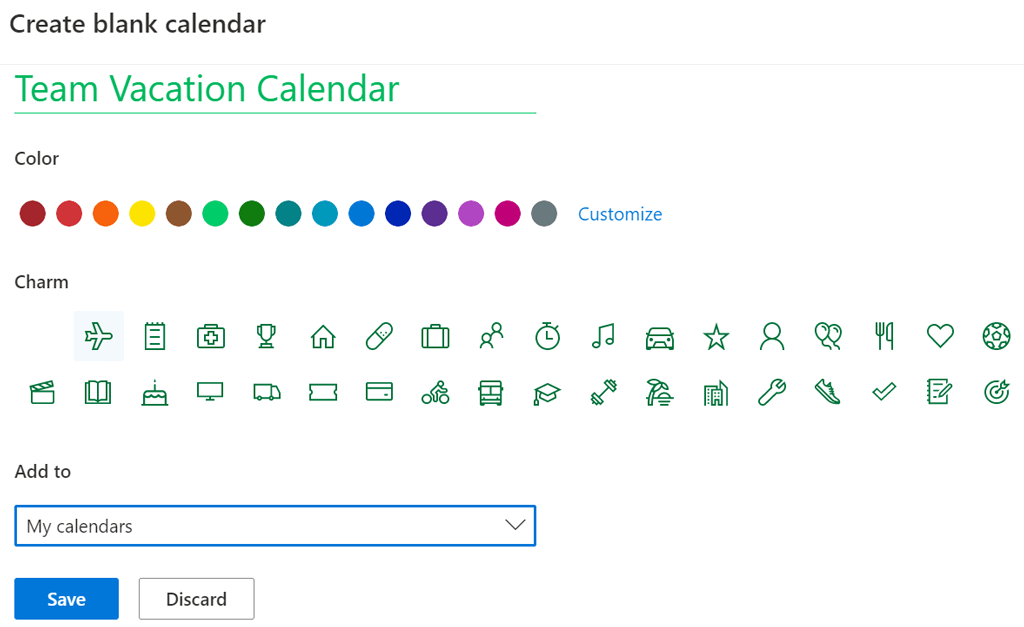
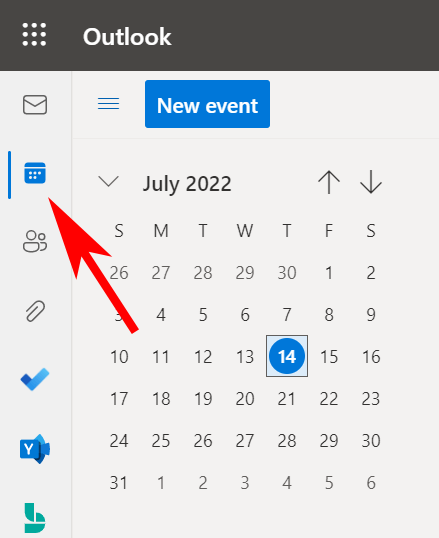
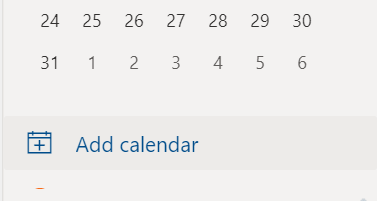
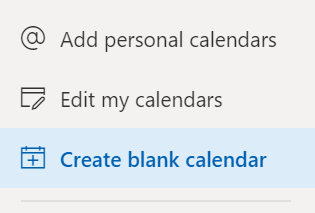
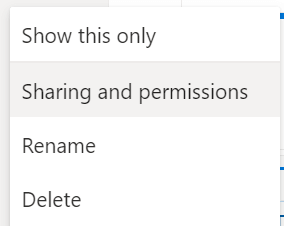
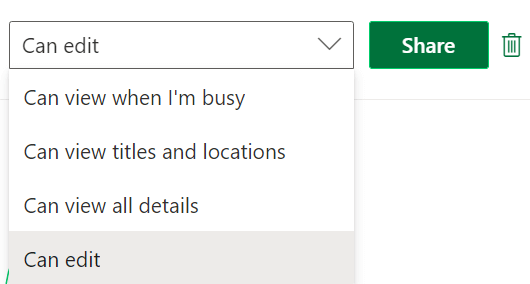
Orang yang berbagi kalender dengan Anda akan menerima email yang meminta mereka untuk menerima dan melihat kalender Outlook. Perlu diperhatikan bahwa pengguna eksternal tidak akan dapat mengedit kalender.
Membuat dan Berbagi Kalender Kosong Baru di Aplikasi Desktop Outlook
Ikuti langkah-langkah berikut di aplikasi desktop Outlook untuk membuat dan berbagi kalender kosong baru.
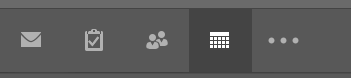
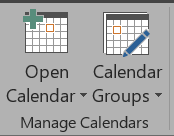
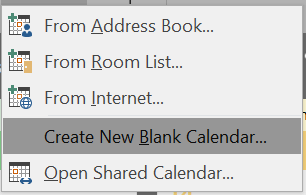
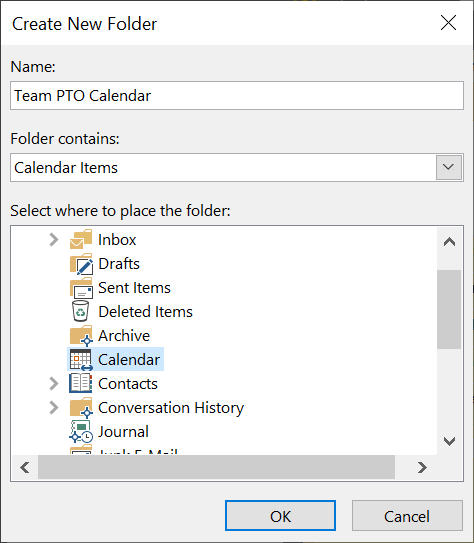
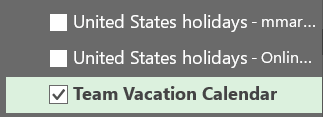
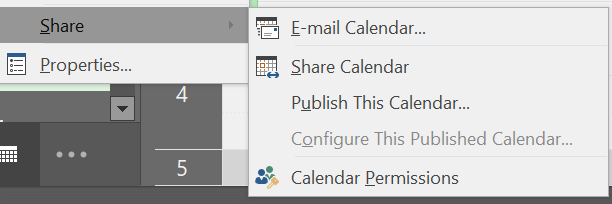
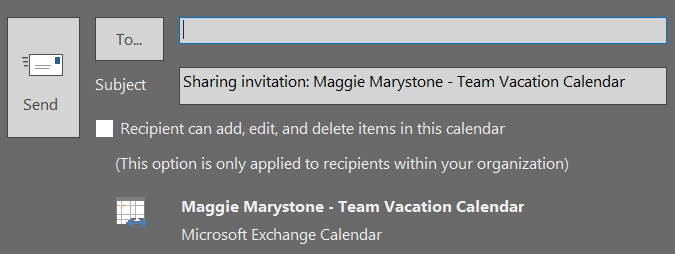
Cara Menambahkan Kalender Bersama ke Microsoft Teams
Outlook bukan satu-satunya tempat Anda dapat membuat kalender bersama. Microsoft Teams juga telah berbagi fungsionalitas kalender. Berikut cara menambahkan kalender bersama di Teams.

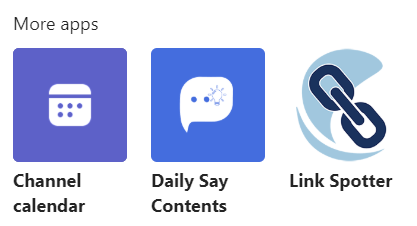
Tab kalender akan muncul di bagian atas saluran Teams. Semua anggota saluran dapat melihat detail acara dan menambahkan acara ke kalender. Ini adalah tempat yang bagus untuk menjadwalkan rapat Teams.
Kalender Grup vs. Grup Kalender
Selain membuat kalender kelompok, Outlook memiliki beberapa cara lain untuk mengatur kalender dan menampilkan beberapa kalender secara bersamaan. Grup kalender adalah cara untuk melihat jadwal gabungan—tidak hanya untuk orang tetapi juga untuk kalender SharePoint, kalender internet, dan sumber daya seperti reservasi kamar.
Cara Membuat Grup Kalender di Outlook di Web
Bergantung pada cara organisasi Anda menyiapkannya, Anda akan melihat grup kalender default yang mungkin mencakup:
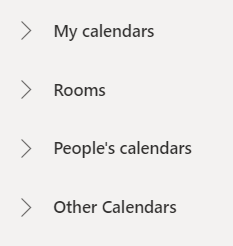
Jika kategori tersebut tidak berfungsi, Anda dapat membuat grup kalender pribadi yang disesuaikan di Outlook di web.
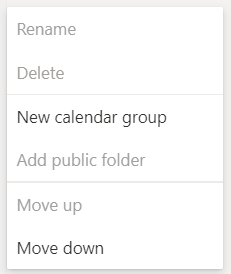
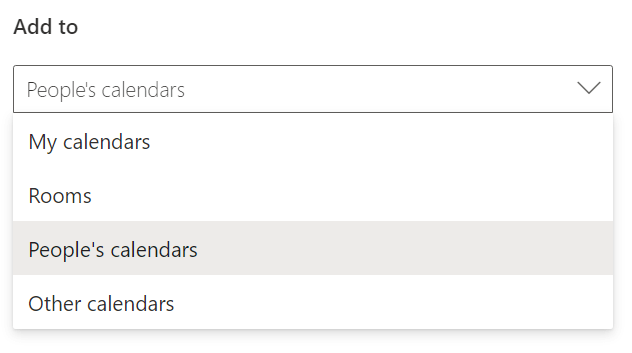
Untuk mengganti nama atau menghapus grup kalender, klik kanan pada nama grup.
Cara Membuat Grup Kalender di Outlook Versi Desktop
Anda dapat membuat grup kalender di Outlook versi desktop, termasuk Outlook untuk Microsoft 365, Outlook 2021, Outlook 2019, Outlook 2016, Outlook 2013, dan Outlook 2010.
Ikuti langkah-langkah berikut untuk membuat grup kalender dari buku alamat atau daftar Kontak.
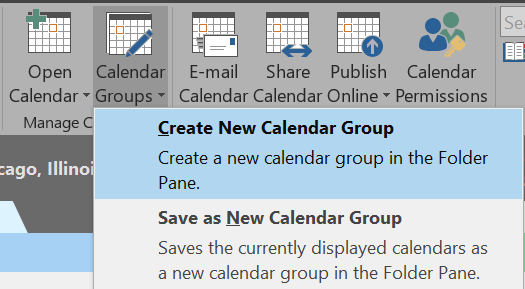
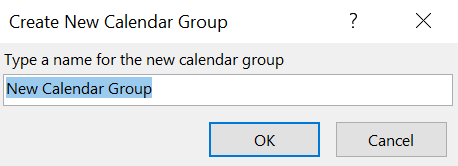
Untuk membuat grup kalender berdasarkan kalender yang sedang Anda lihat, ikuti langkah-langkah berikut:
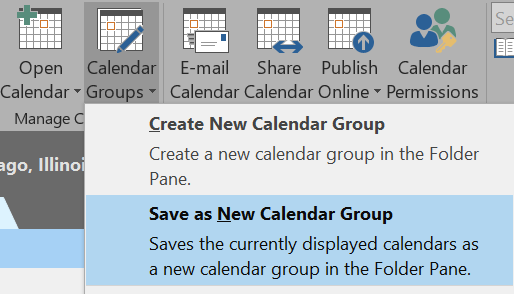
Jika Anda ingin menambahkan kalender ke grup kalender yang ada, ikuti langkah-langkah berikut:
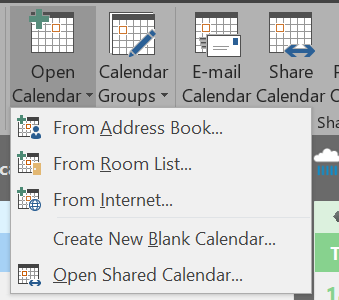
Anda akan mendapati bahwa dengan membuat grup kalender, Anda akan lebih terorganisir dan dapat menemukan kalender yang Anda cari dengan cepat.
.